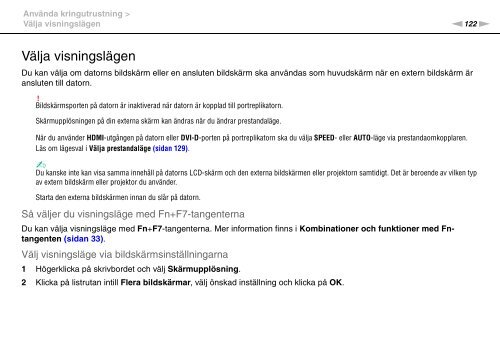Sony VPCZ12I7E - VPCZ12I7E Mode d'emploi Suédois
Sony VPCZ12I7E - VPCZ12I7E Mode d'emploi Suédois
Sony VPCZ12I7E - VPCZ12I7E Mode d'emploi Suédois
Create successful ePaper yourself
Turn your PDF publications into a flip-book with our unique Google optimized e-Paper software.
Använda kringutrustning ><br />
Välja visningslägen<br />
n122<br />
N<br />
Välja visningslägen<br />
Du kan välja om datorns bildskärm eller en ansluten bildskärm ska användas som huvudskärm när en extern bildskärm är<br />
ansluten till datorn.<br />
!<br />
Bildskärmsporten på datorn är inaktiverad när datorn är kopplad till portreplikatorn.<br />
Skärmupplösningen på din externa skärm kan ändras när du ändrar prestandaläge.<br />
När du använder HDMI-utgången på datorn eller DVI-D-porten på portreplikatorn ska du välja SPEED- eller AUTO-läge via prestandaomkopplaren.<br />
Läs om lägesval i Välja prestandaläge (sidan 129).<br />
✍<br />
Du kanske inte kan visa samma innehåll på datorns LCD-skärm och den externa bildskärmen eller projektorn samtidigt. Det är beroende av vilken typ<br />
av extern bildskärm eller projektor du använder.<br />
Starta den externa bildskärmen innan du slår på datorn.<br />
Så väljer du visningsläge med Fn+F7-tangenterna<br />
Du kan välja visningsläge med Fn+F7-tangenterna. Mer information finns i Kombinationer och funktioner med Fntangenten<br />
(sidan 33).<br />
Välj visningsläge via bildskärmsinställningarna<br />
1 Högerklicka på skrivbordet och välj Skärmupplösning.<br />
2 Klicka på listrutan intill Flera bildskärmar, välj önskad inställning och klicka på OK.